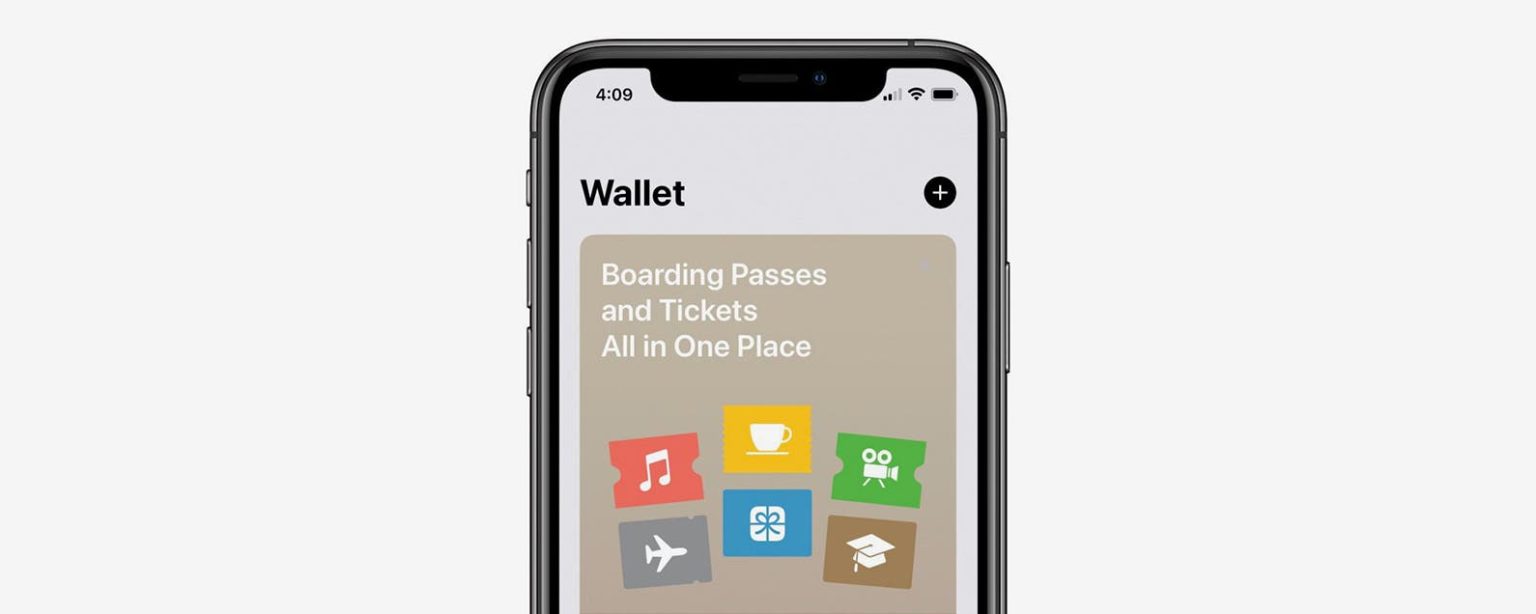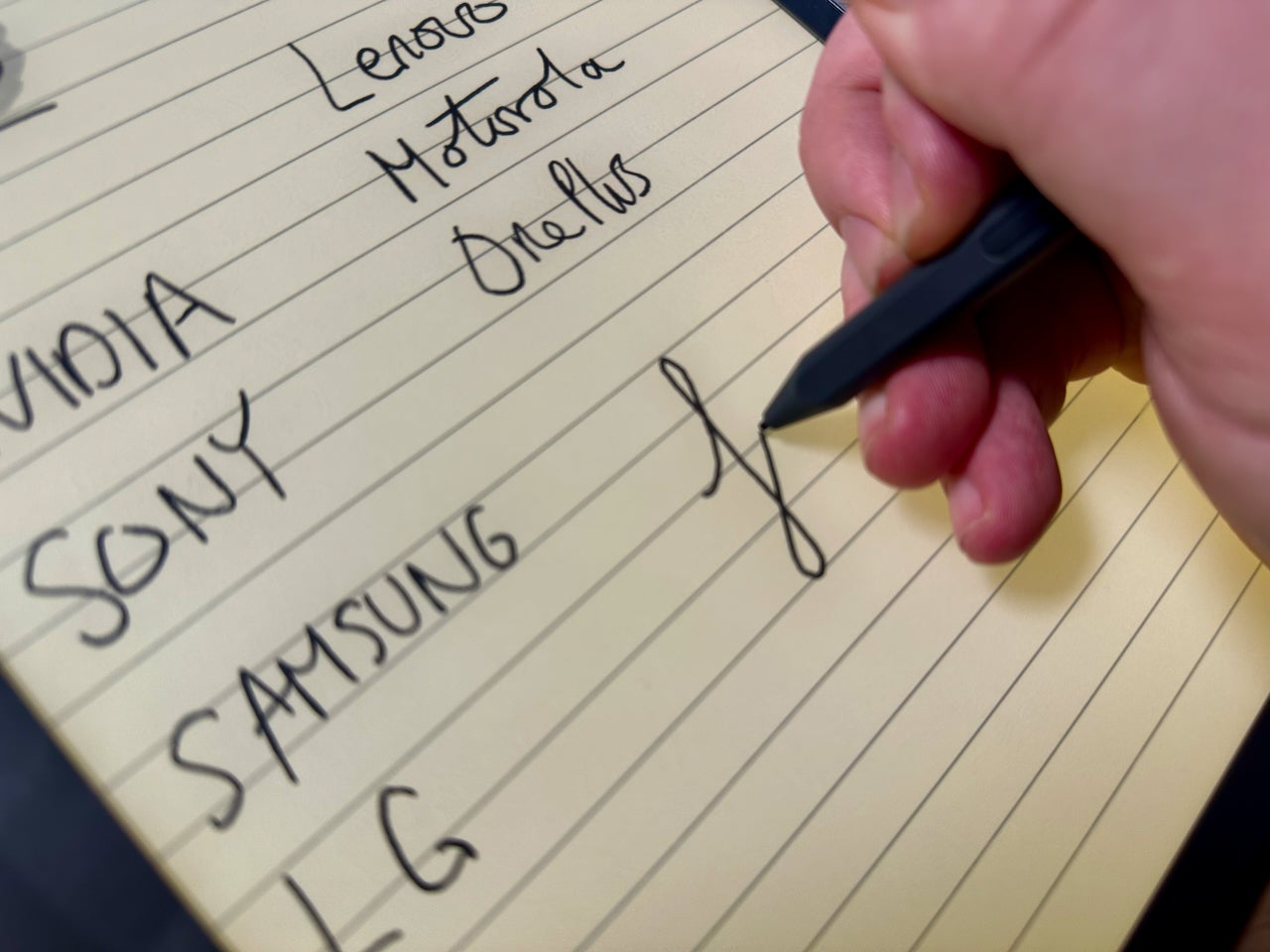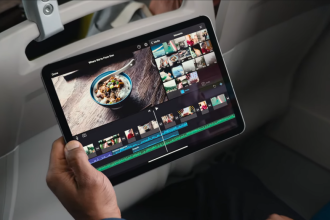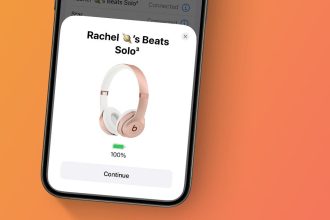¿Puedo agregar un código QR a mi Apple Wallet? Sí, puede agregar pases a su billetera digital y luego usar el pase con un código de barra o QR.
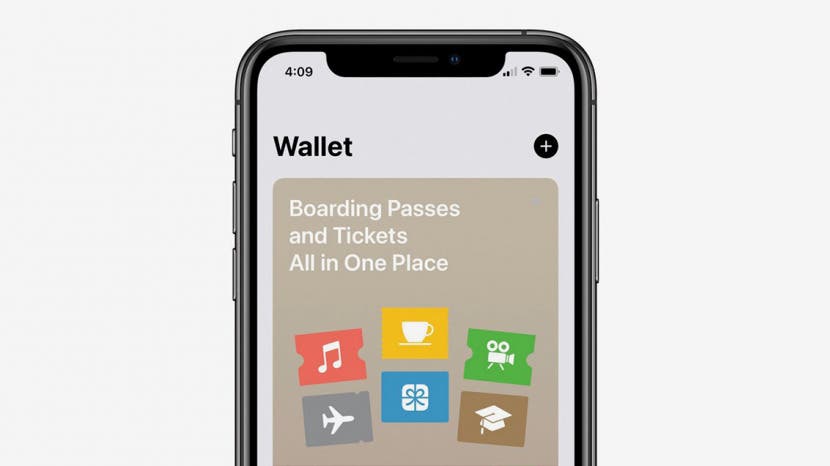
¿Sabías que puedes agregar boletos a la aplicación Apple Wallet? La billetera digital de su iPhone puede contener boletos para películas y eventos, tarjetas de embarque, cupones, tarjetas de recompensas y más.
Relacionado: Cómo usar Apple Pay en Safari en iPhone
La aplicación iPhone Wallet permite a los usuarios agregar pases Apple Wallet, versiones digitales de boletos, tarjetas de embarque, cupones y más. Esto lo ayuda a mantener sus tarjetas y boletos importantes en un solo lugar y le muestra toda la información que necesita sobre cada artículo, incluida la fecha de vencimiento, el saldo, la información de embarque para un vuelo o los horarios y lugares de los eventos. Repasemos cómo agregar boletos a su Apple Wallet; Consulte nuestro Consejo del día gratuito para obtener más tutoriales excelentes de Apple Wallet.
Salta a:
- Cómo agregar boletos a Apple Wallet con código de barras o código QR
- Cómo agregar boletos a Apple Wallet sin código de barras o código QR
Cómo agregar boletos a Apple Wallet con código de barras o código QR
Antes de que pueda agregar boletos a la billetera digital de su iPhone, debe configurar Apple Pay en su iPhone. Una vez que haya hecho esto, puede agregar pases de diferentes maneras. El primer método es escanear un código QR. Para hacer esto:
- Abre el aplicación de billetera.
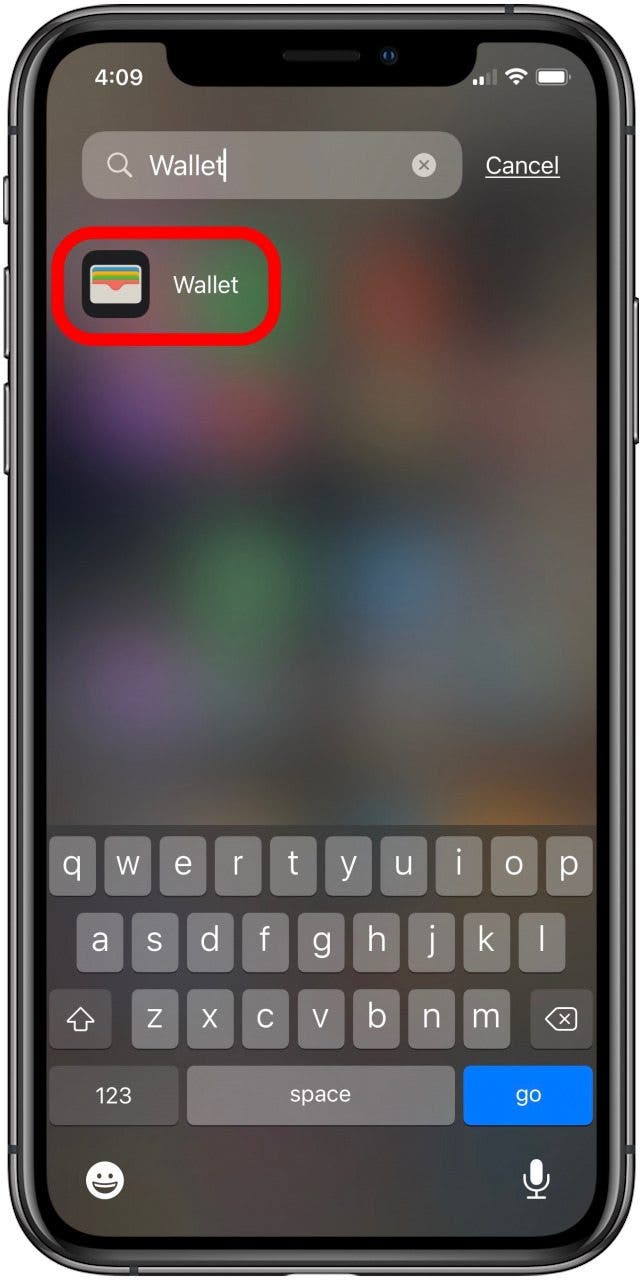
- Grifo Conseguir para habilitar los pases de Apple Wallet.
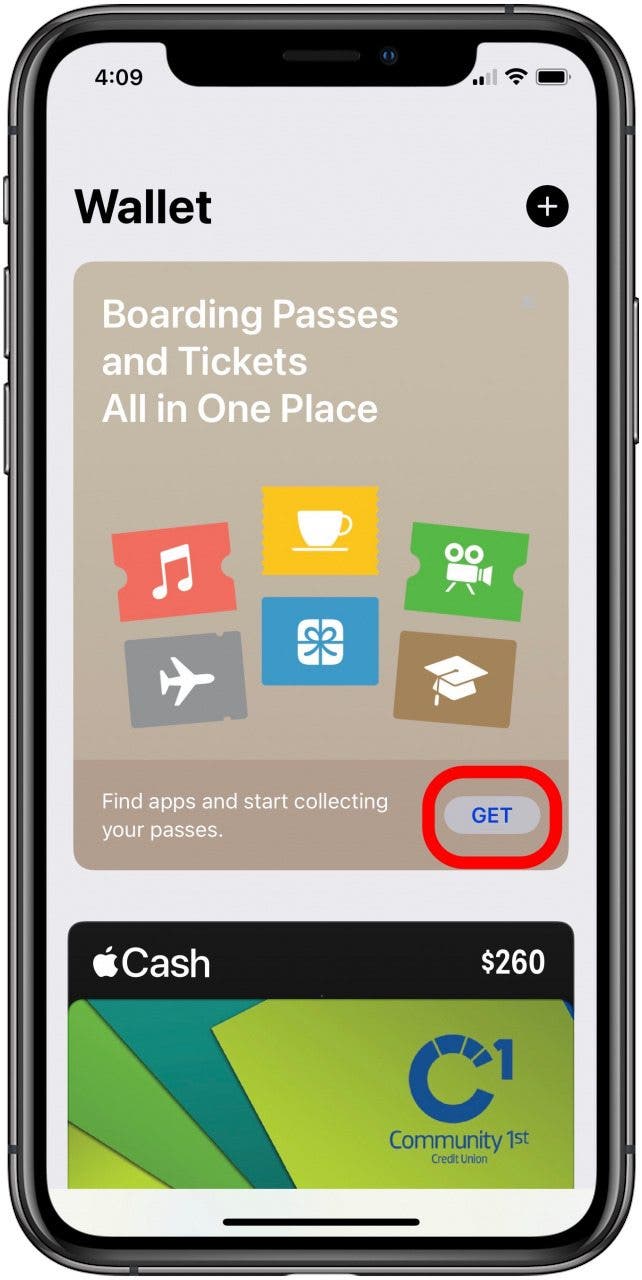
- Grifo Escanear código para cargar el boleto afiliado a su Apple Wallet.
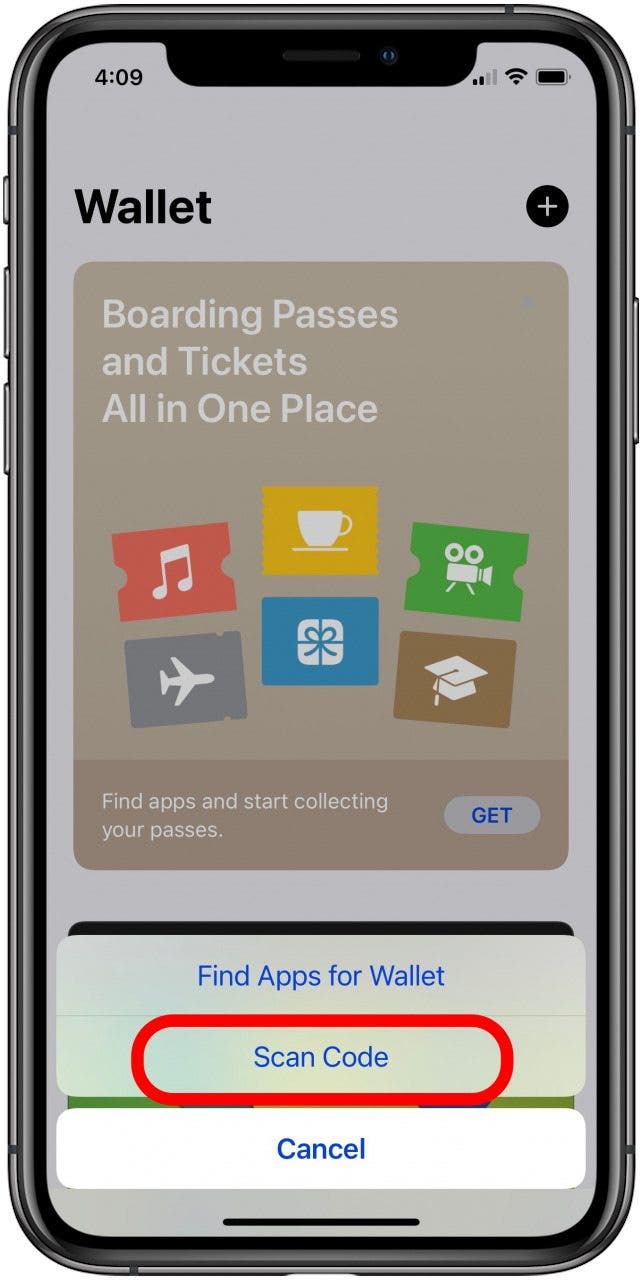
- Mantenga su iPhone quieto con el código QR centrado en el marco cuando se abra el escáner.
- El código se escaneará y se agregará automáticamente a su Apple Wallet.
Cómo agregar boletos a Apple Wallet sin código de barras o código QR
Si no tiene un código, aún puede agregar pases a la billetera digital de su iPhone. Para hacer esto:
- Abre el aplicación de billetera.
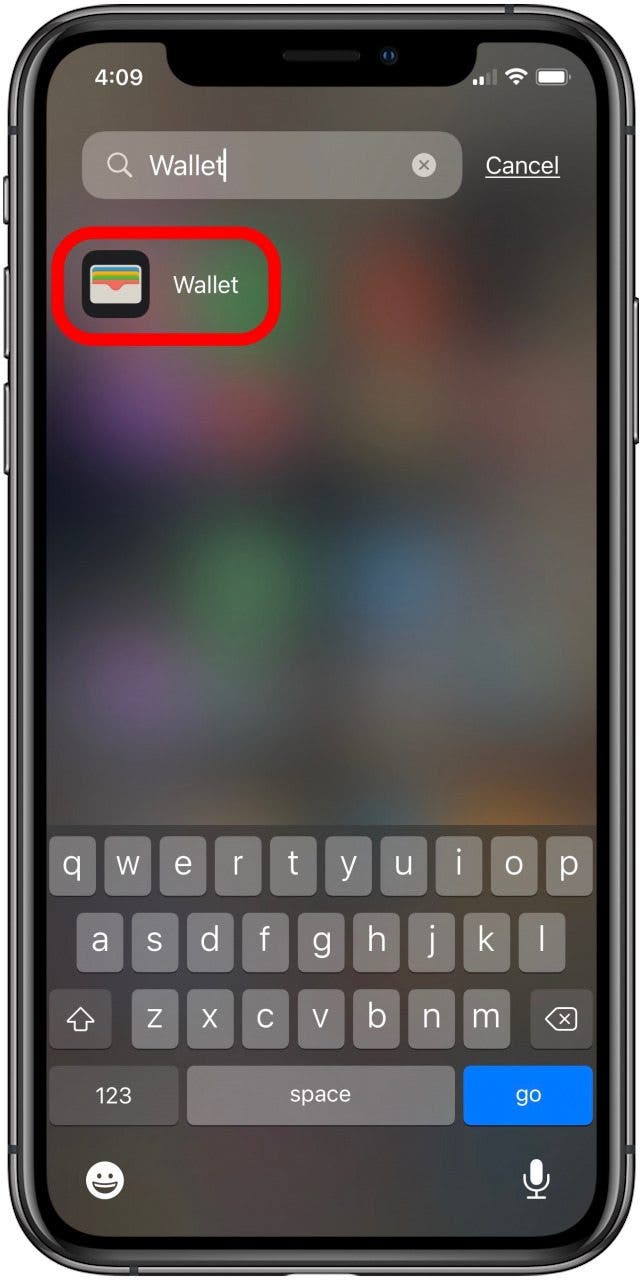
- Grifo Conseguir para habilitar los pases de Apple Wallet.
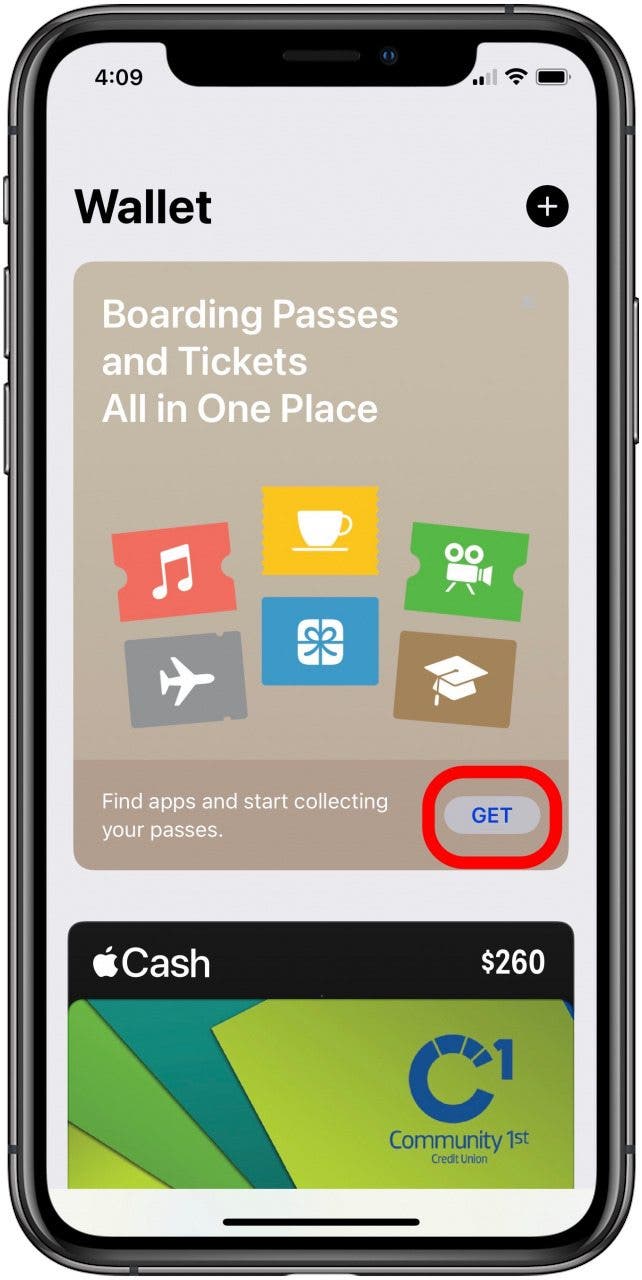
- Grifo Buscar aplicaciones para Wallet para descargar o abrir la aplicación que vincula su billetera digital a su boleto.
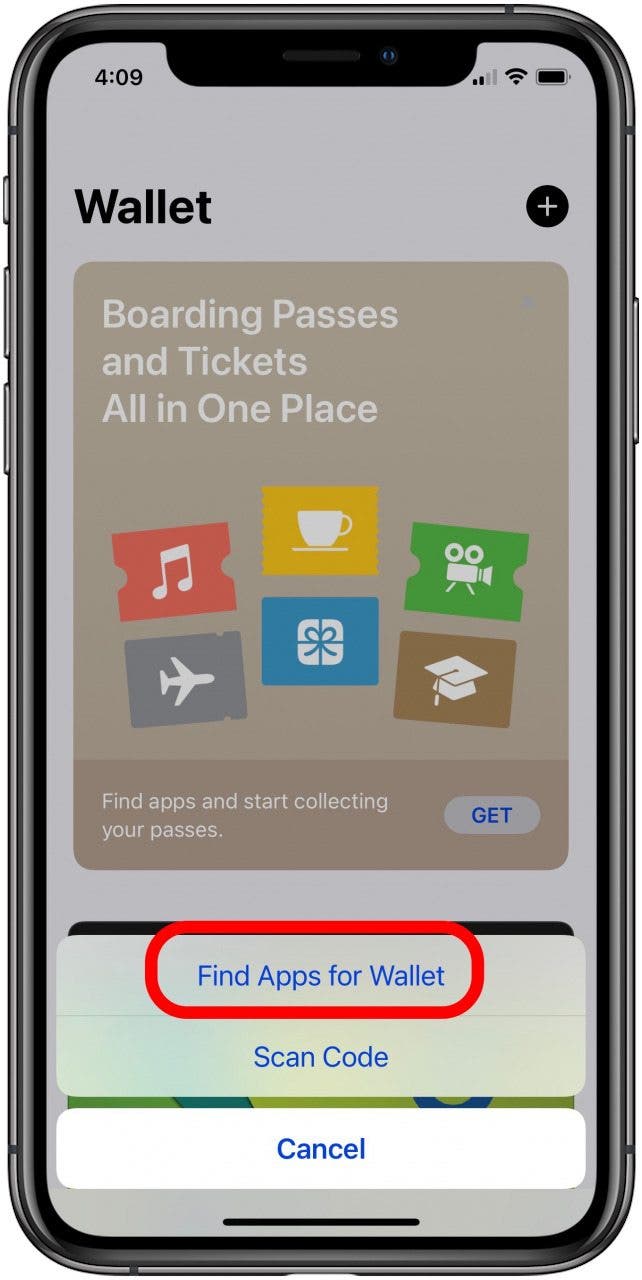
- Seleccione la aplicación afiliada a su boleto o pase y ábrala o descárguela.
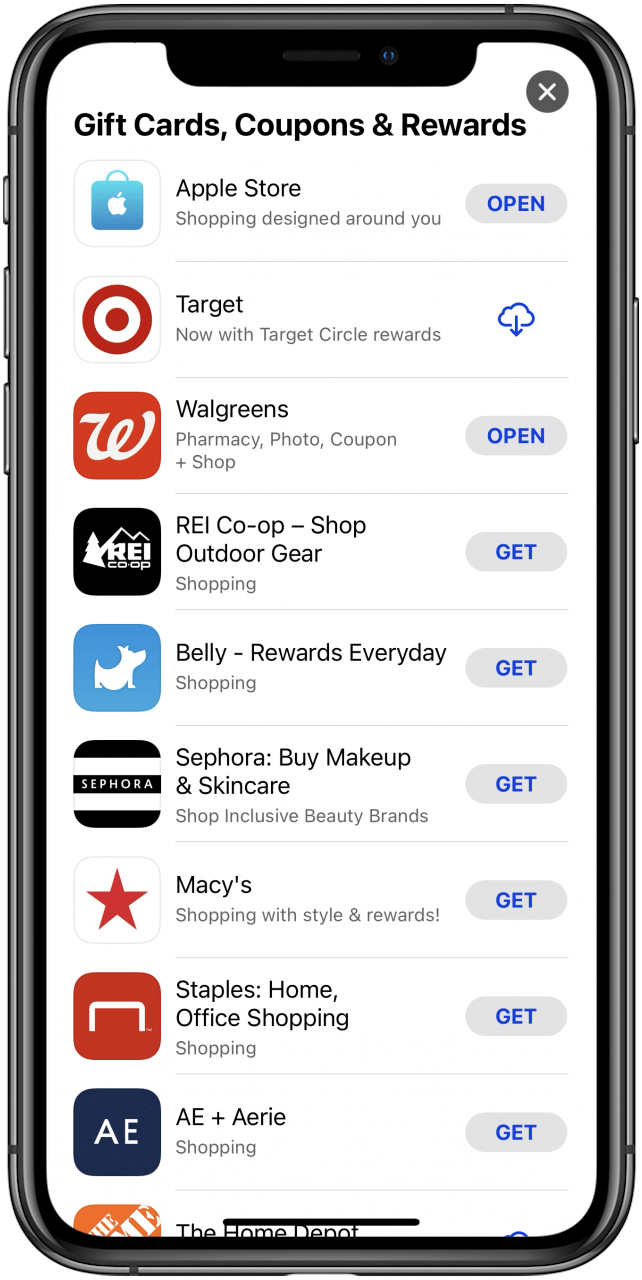
- Grifo Agregar a la billetera de Apple desde la aplicación afiliada.
- Grifo Agregar.
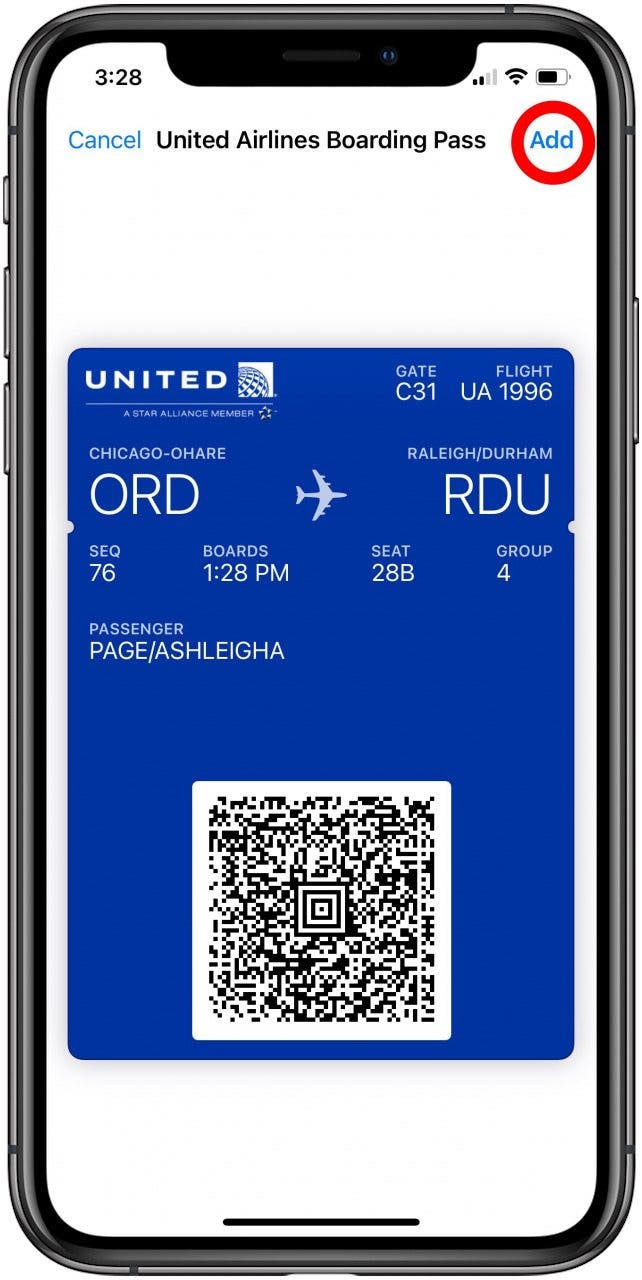
Otra forma de agregar boletos a su billetera digital es tocar las notificaciones de la billetera cuando se complete su transacción de Apple Pay. También puede compartir su boleto, pase o cupón con la aplicación Mail o Messages, o con AirDrop. Algunas aerolíneas también le permiten agregar tarjetas de embarque a su Apple Wallet cuando se registra para su vuelo.